要将vscode配置为中文界面,首先要安装中文语言包,然后修改配置文件并重启。具体步骤为:1. 打开扩展面板,搜索并安装“chinese (simplified) (zh-cn)”语言包;2. 使用命令面板(ctrl+shift+p 或 cmd+shift+p)选择“configure display language”并设置为中文;3. 若无locale.json文件则手动创建,并写入{ "locale": "zh-cn" };4. 保存后重启vscode;5. 若未生效可尝试重新安装语言包或清理旧配置。此外,vscode默认英文是出于国际化考虑,用户可通过扩展更新机制保持语言包最新。推荐的实用插件包括prettier、eslint、python插件、debugger for chrome、gitlens和bracket pair colorizer 2,有助于提升开发效率与代码质量。
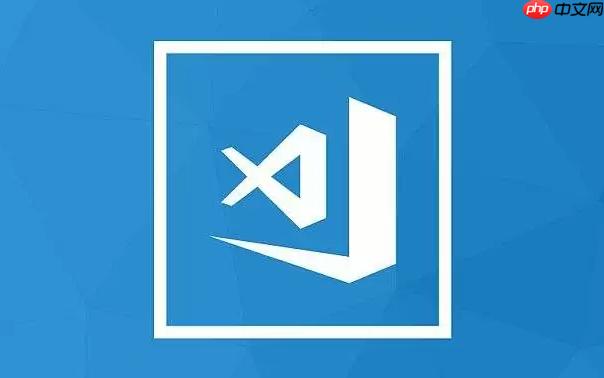
VSCode中文版配置,其实就是解决英文界面问题,让代码编辑器用起来更顺手。核心在于安装中文语言包,然后修改VSCode的配置,让它默认使用中文。
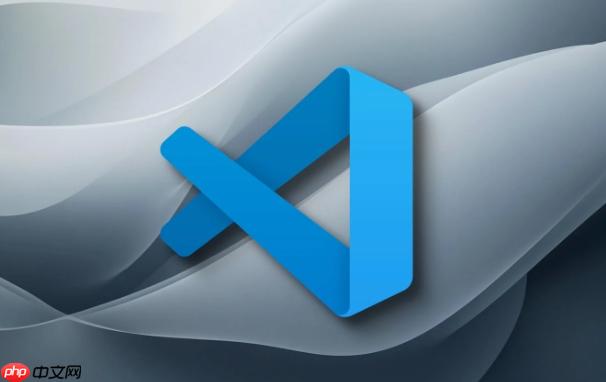
解决方案
安装中文(简体)语言包: 打开VSCode,点击左侧边栏最下面的扩展按钮(四个方块的图标)。在搜索框中输入“Chinese (Simplified) (zh-cn)”,找到微软官方发布的中文语言包,点击“Install”安装。
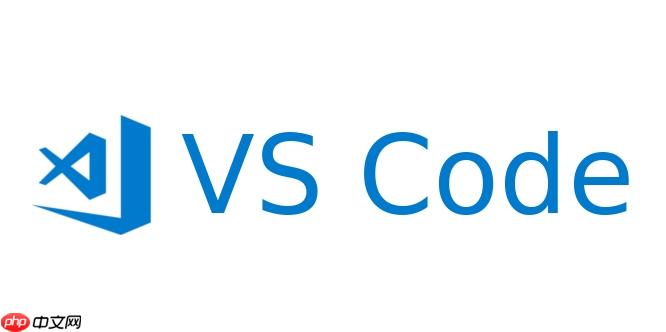
修改VSCode配置: 安装完成后,通常VSCode会提示重启并应用中文。如果没有,可以手动修改配置。按下Ctrl+Shift+P(Windows/Linux)或Cmd+Shift+P(macOS)打开命令面板,输入“Configure Display Language”,选择“Configure Display Language”。
选择中文语言: 在弹出的locale.json文件中,将"locale": "en"修改为"locale": "zh-cn"。如果locale.json文件不存在,可以手动创建,并写入以下内容:
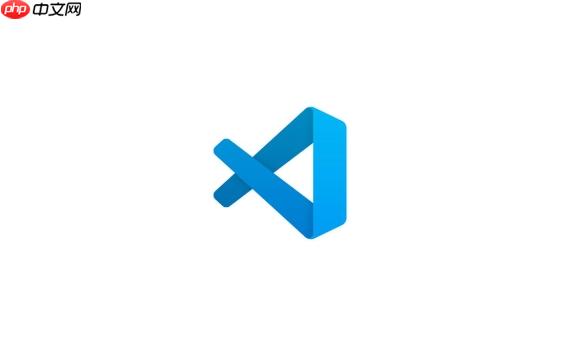
{
"locale": "zh-cn"
}重启VSCode: 保存locale.json文件后,重启VSCode。界面就会变成中文的了。
如果配置不生效: 有时候重启后可能仍然是英文界面。可以尝试卸载中文语言包,然后重新安装,再按照上述步骤配置。另外,检查一下VSCode的安装目录,确保没有残留的旧版本配置文件。
为什么VSCode会默认显示英文?
VSCode默认显示英文,是因为它的初始设置就是英文。设计之初,考虑到国际化和通用性,选择了英文作为默认语言。用户可以根据自己的需要安装和配置不同的语言包。这其实也挺好的,能让我们在写代码的同时,顺便熟悉一些常用的英文术语。
如何更新VSCode的语言包?
VSCode的语言包通常会随着VSCode的版本更新而更新。更新方法也很简单:
检查更新: 打开VSCode,点击左侧边栏最下面的扩展按钮。

酷纬企业网站管理系统Kuwebs是酷纬信息开发的为企业网站提供解决方案而开发的营销型网站系统。在线留言模块、常见问题模块、友情链接模块。前台采用DIV+CSS,遵循SEO标准。 1.支持中文、英文两种版本,后台可以在不同的环境下编辑中英文。 3.程序和界面分离,提供通用的PHP标准语法字段供前台调用,可以为不同的页面设置不同的风格。 5.支持google地图生成、自定义标题、自定义关键词、自定义描
 1
1

更新语言包: 在扩展列表中找到中文语言包,如果显示有更新,点击“Update”按钮进行更新。
重启VSCode: 更新完成后,重启VSCode,新的语言包就会生效。
如果更新后仍然有问题,可以尝试卸载语言包,然后重新安装最新版本。
除了中文语言包,VSCode还有哪些值得推荐的插件?
除了中文语言包,VSCode还有很多强大的插件,能极大地提高开发效率:
Prettier - Code formatter: 自动格式化代码,保持代码风格统一。这个插件强烈推荐,能省去很多手动调整代码格式的时间。
ESLint: 检查JavaScript代码中的错误和潜在问题,提高代码质量。
Python: Python官方提供的插件,支持代码补全、调试、代码格式化等功能。
Debugger for Chrome: 在VSCode中调试Chrome浏览器中的JavaScript代码。
GitLens — Git supercharged: 增强Git功能,方便查看代码提交历史、作者等信息。
Bracket Pair Colorizer 2: 用不同的颜色标记配对的括号,提高代码可读性。
选择合适的插件,能让VSCode变得更加强大和个性化,真正成为你的得力助手。
以上就是VSCode中文版配置方法 解决VSCode英文界面问题的详细内容,更多请关注php中文网其它相关文章!

每个人都需要一台速度更快、更稳定的 PC。随着时间的推移,垃圾文件、旧注册表数据和不必要的后台进程会占用资源并降低性能。幸运的是,许多工具可以让 Windows 保持平稳运行。




Copyright 2014-2025 https://www.php.cn/ All Rights Reserved | php.cn | 湘ICP备2023035733号